Microsoft Edge hat eine Dateifreigabefunktion veröffentlicht, mit der Sie Dateien sowohl an Ihren PC als auch an Ihr Mobiltelefon senden/empfangen können. Microsoft nennt diese neue Funktion Drop, die jetzt für alle Edge-Browser-Benutzer öffentlich verfügbar ist. Edges Browser-Drop ist eine cloudbasierte Dateifreigabefunktion, was bedeutet, dass Sie die Datei nur einmal hochladen müssen. Danach können Sie Microsoft Edge auf jedem anderen Gerät (PC oder Mobilgerät) verwenden, um auf die Datei zuzugreifen und sie herunterzuladen. Hier erfahren Sie, wie Sie Drop im Edge-Browser aktivieren und dann zum Teilen von Dateien verwenden.
Inhaltsverzeichnis
So aktivieren Sie Drop im Edge-Browser
Microsoft Edge führte Drop mit Build 110 des Browsers ein. Bevor Sie also Dateien mit Edge’s Drop teilen können, müssen Sie es über die Seite „Einstellungen“ oder den Microsoft Store auf die neueste Version aktualisieren. Danach können Sie die Drop-Funktion in der Seitenleiste von Edge verwenden. Wenn Sie die Seitenleiste jedoch nicht sehen, müssen Sie sie zuerst aktivieren. So geht’s:
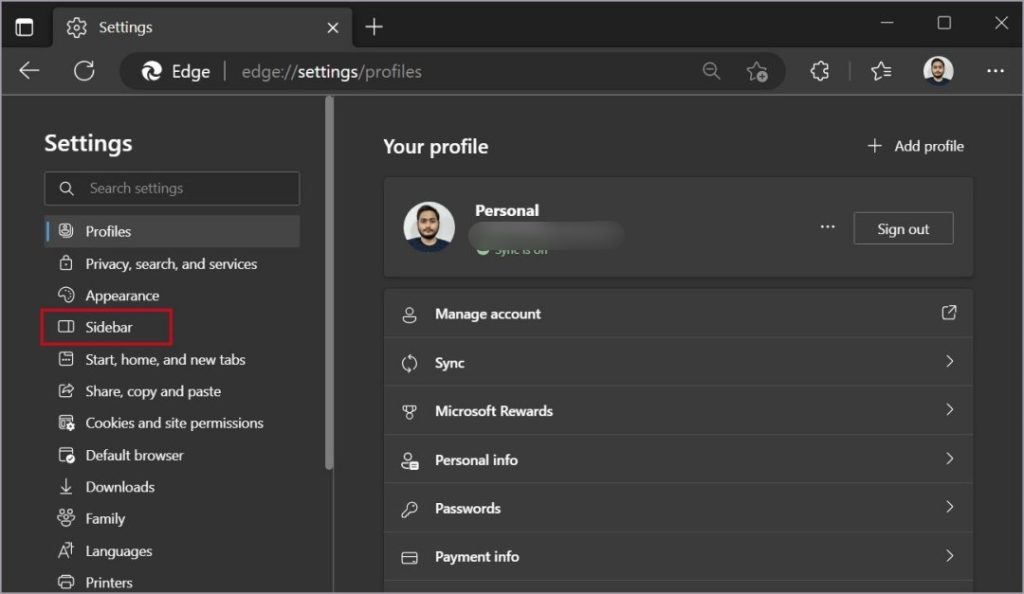
1. Starten Sie Microsoft Edge auf Ihrem System. Gehen Sie zur Adressleiste, geben Sie edge://settings/ ein und drücken Sie die Eingabetaste.
2. Die Seite „Einstellungen“ des Browsers wird geöffnet. Gehen Sie zum vertikalen Menü auf der linken Seite und klicken Sie auf die Option Seitenleiste.
3. Klicken Sie auf den Schalter neben der Option Seitenleiste immer anzeigen, um die Funktion zu aktivieren. Die Seitenleiste wird im rechten Seitenbereich von Microsoft Edge angezeigt.

4. Gehen Sie zur Seitenleiste und klicken Sie auf das Plus-Symbol, um den Abschnitt zur Seitenleistenanpassung zu öffnen.
5. Scrollen Sie nach unten zum Abschnitt Verwalten und suchen Sie die Funktion Drop. Klicken Sie auf den Schalter daneben, um es der Seitenleiste hinzuzufügen.
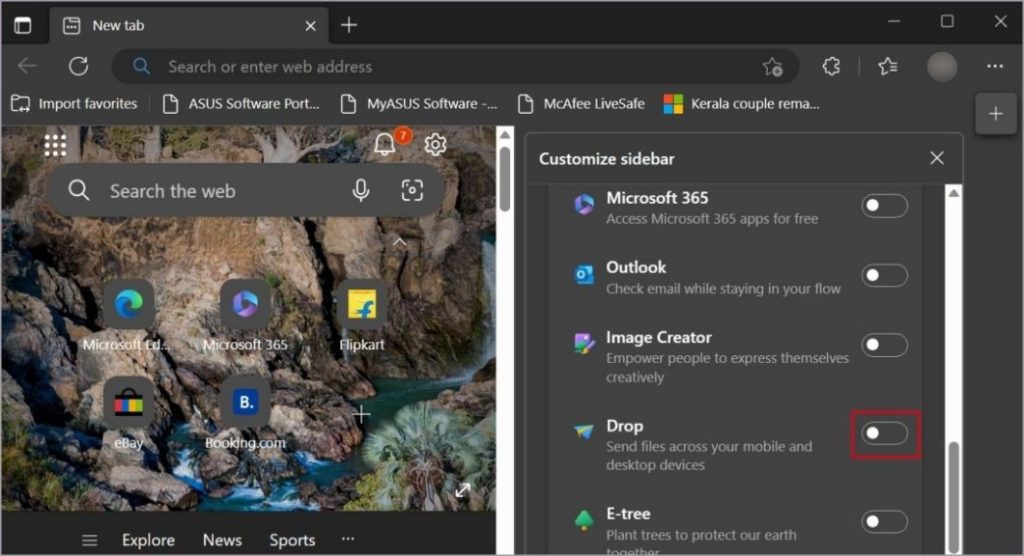
Jetzt ist die Drop-Funktion an die Seitenleiste angeheftet.
So senden Sie Dateien mit Drop im Edge-Browser
Jetzt ist die Drop-Funktion von Edge in Ihrem Browser aktiv, es ist einfach, Dateien mit dem Edge-Browser zu teilen. Sie müssen lediglich die Funktion für Ihre allererste Dateifreigabesitzung einrichten. Da es sich um eine cloudbasierte Funktion handelt, benötigen Sie eine Internetverbindung, um Dateien auf andere Geräte hochzuladen und darauf zuzugreifen. So geht’s:
1. Gehen Sie zur Seitenleiste in Microsoft Edge und klicken Sie auf das Drop-Symbol (Papierflieger). Klicken Sie nun auf die Schaltfläche Start.
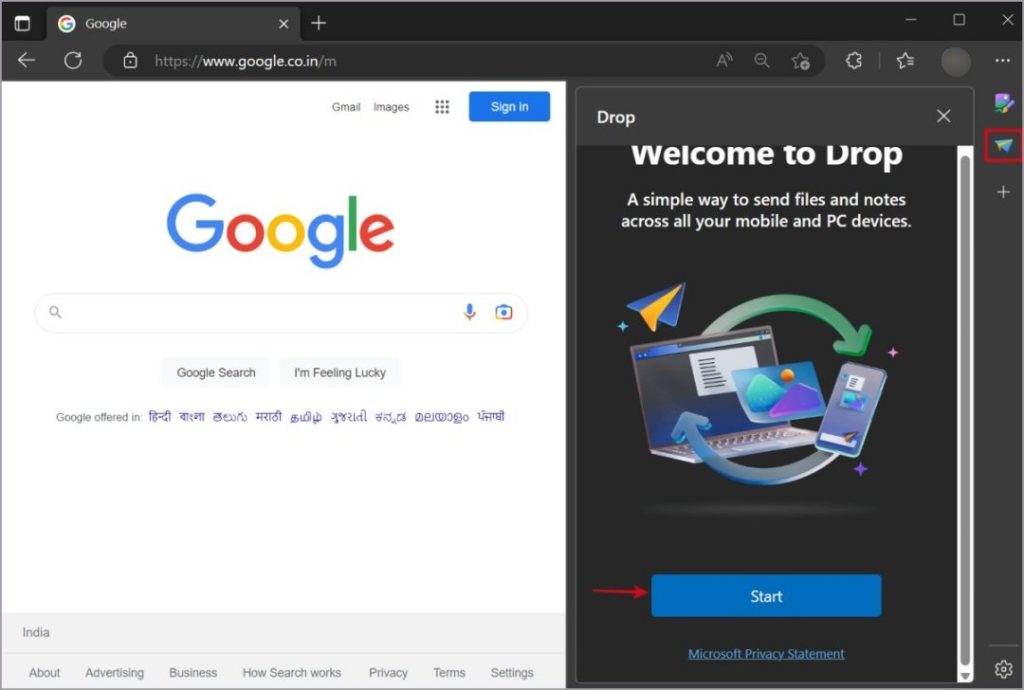
2. Klicken Sie im Drop-Fenster auf das Plus-Symbol, um eine Datei hinzuzufügen. Durchsuchen Sie die Datei auf Ihrem Computer und doppelklicken Sie darauf, um sie im Drop-Bereich hinzuzufügen.
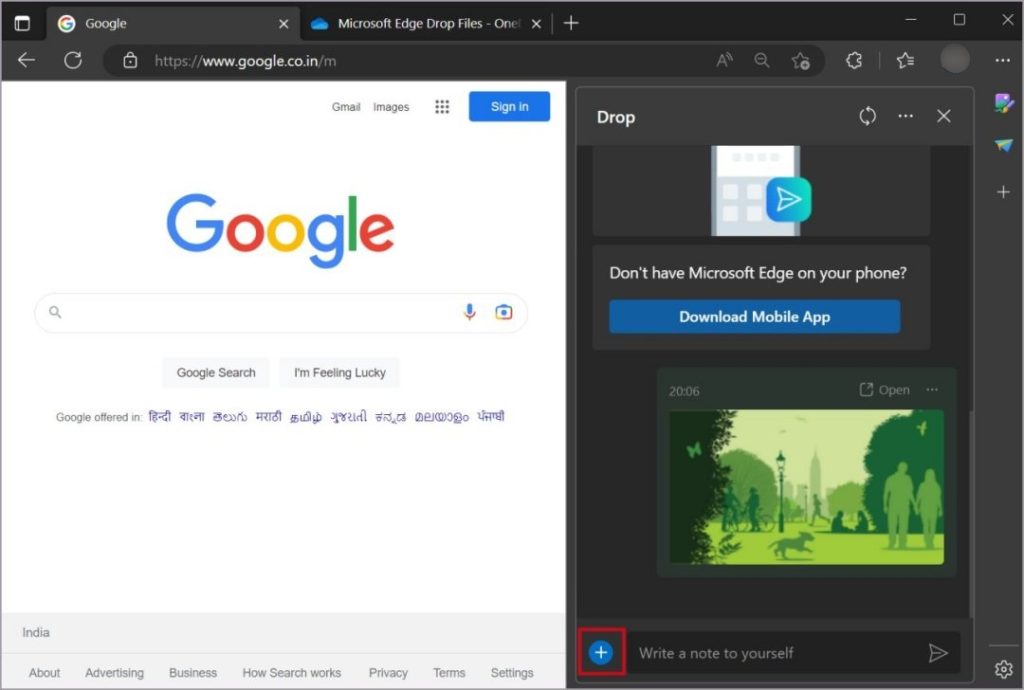
3. Warten Sie, bis die Datei hochgeladen ist. Jetzt können Sie von jedem anderen System oder Telefon darauf zugreifen.
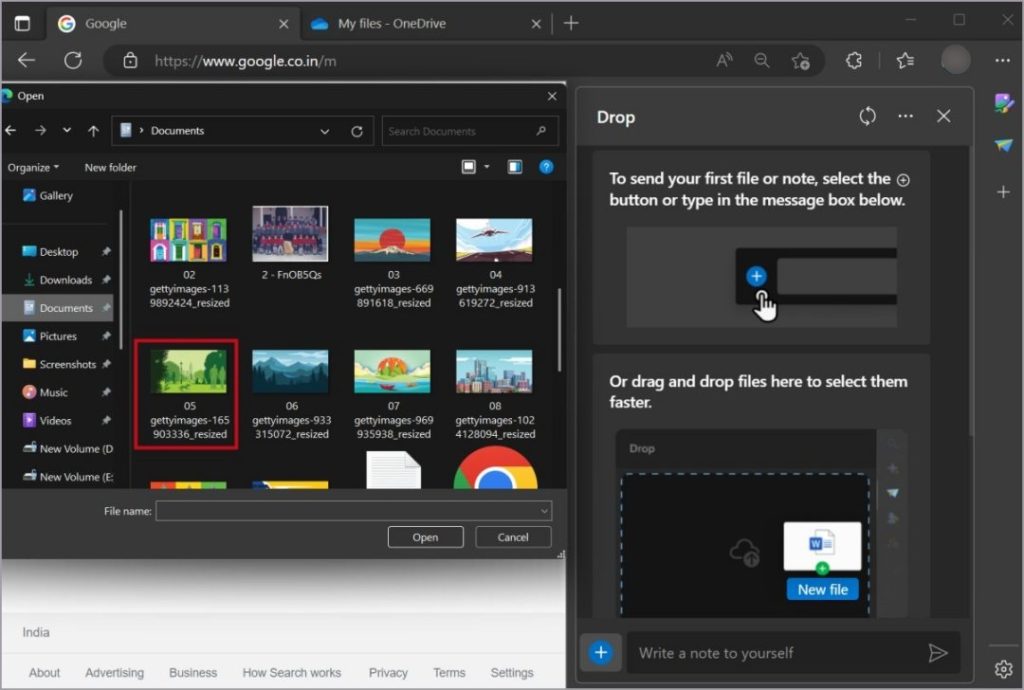
So zeigen Sie die freigegebene Datei an und laden sie herunter
Nachdem Sie die Datei erfolgreich über Edge hochgeladen haben, können Sie loslegen auf Ihr zweites Gerät, sei es ein anderer Computer mit Microsoft Edge oder die Android-oder iOS-Version von Microsoft Edge. Auch wenn Sie den Browser nicht auf Ihrem Telefon installiert haben, können Sie die OneDrive-Web-oder Mobil-App verwenden, um auf die freigegebene Datei zuzugreifen.
1. Auf einem anderen PC
Sie können auf die freigegebene Datei zugreifen, indem Sie Microsoft Edge auf einem anderen System verwenden. Sie müssen sich jedoch mit dem Microsoft-Konto anmelden, mit dem Sie die Dateien in Edge Drop freigegeben haben. Danach können Sie auf die freigegebenen Dateien zugreifen. So geht’s:
1. Öffnen Sie Microsoft Edge auf Ihrem zweiten System und melden Sie sich mit Ihrem Microsoft-Konto an.
2. Gehen Sie zur Edge-Seitenleiste und klicken Sie auf das Drop-Symbol, um den Abschnitt zu öffnen.
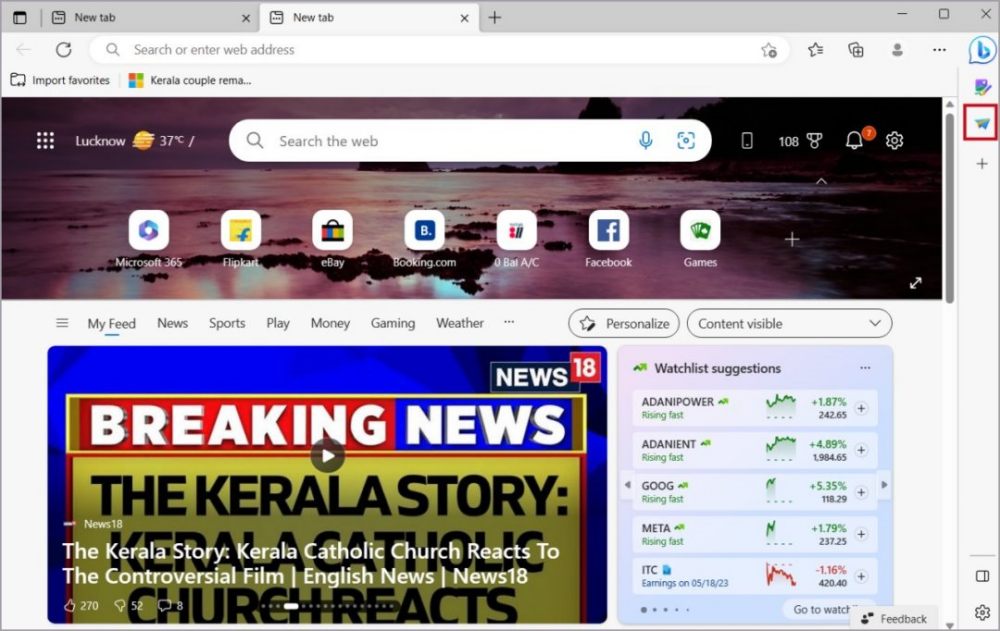
3. Hier sehen Sie alle Dateien, die Sie im Abschnitt „Ablegen“ geteilt haben.
4. Klicken Sie auf das Symbol Herunterladen über der Datei, um die Datei auf den Computer herunterzuladen.
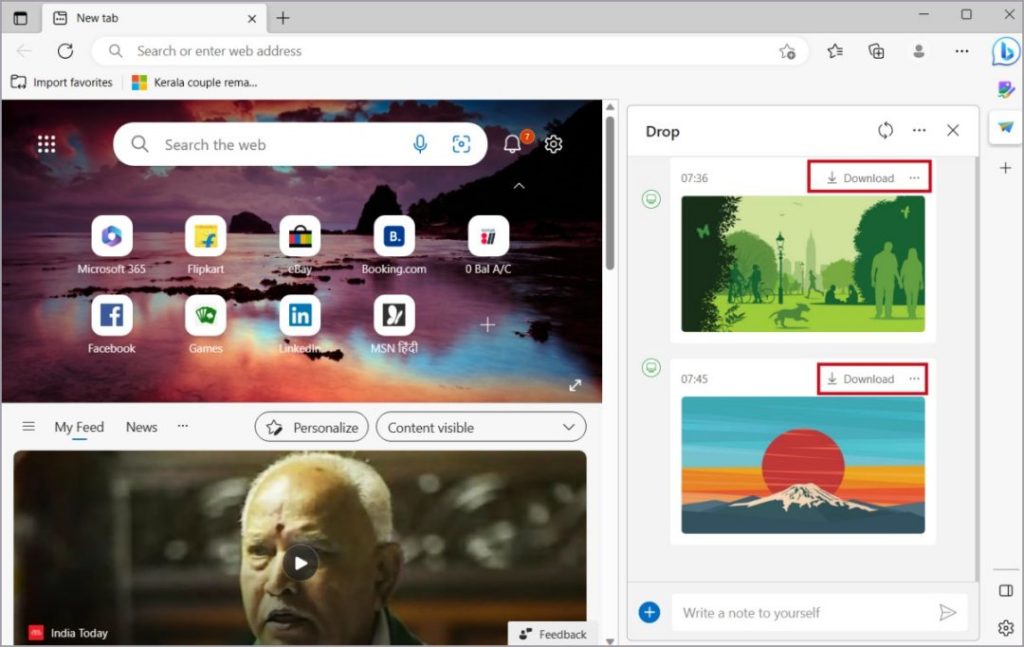
5. Microsoft Edge speichert die Datei im Unterordner MicrosoftEdgeDropFiles im Ordner Downloads. Von dort aus können Sie darauf zugreifen.
2. Auf Android-Telefonen
Microsoft Edge ist auch auf Android-und iOS-Geräten verfügbar. Laden Sie also die App auf Ihr System herunter und melden Sie sich mit demselben Microsoft-Konto an. Befolgen Sie anschließend die unten aufgeführten Schritte, um auf Edge Drop-Dateien auf Android zuzugreifen:
1. Öffnen Sie die Microsoft Edge-App auf Ihrem Telefon.
2. Tippen Sie auf die Schaltfläche Fleischbällchen im unteren mittleren Bereich. Wischen Sie über das Popup-Overlay und tippen Sie auf das Drop-Symbol.
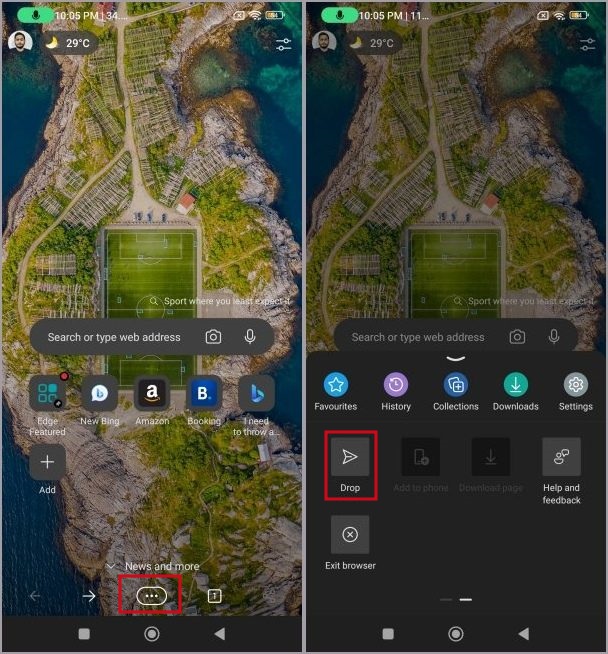
3. Hier sehen Sie alle Dateien, die Sie mit der Drop-Funktion geteilt haben. Standardmäßig lädt die mobile App von Edge alle freigegebenen Dateien im Telefonspeicher herunter. Sie können auf die Option Öffnen über der Datei tippen, um eine Vorschau im Browser anzuzeigen.
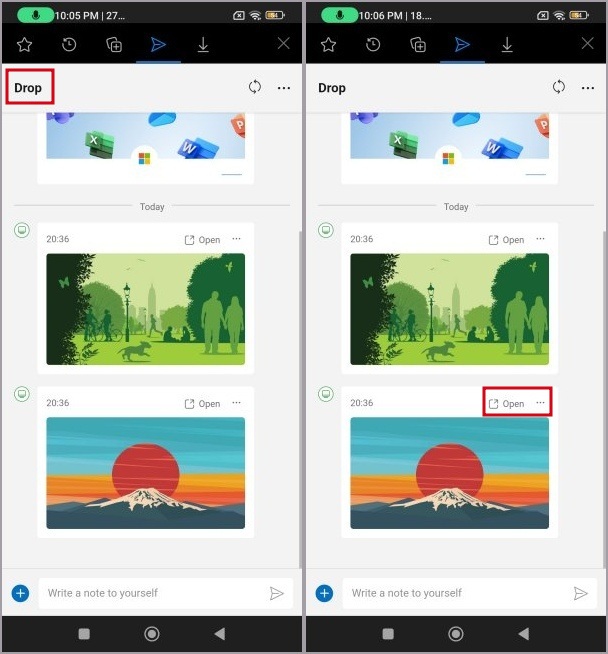
4. Die Microsoft Edge Android-App speichert die heruntergeladenen Dateien im folgenden Ort. Sie müssen die Google Files-App verwenden, um auf diesen Ordner zuzugreifen.
Android/Data/com.microsoft.emmx/files/Download/MicrosoftEdgeDropFiles/
3. Auf einem anderen PC oder Telefon ohne Microsoft Edge
Wenn Sie einen anderen Computer oder Telefon verwenden, auf dem der Edge-Browser nicht installiert ist. Sie können weiterhin über OneDrive auf die freigegebenen Dateien zugreifen. Sie können entweder die App oder die Webversion des Dienstes verwenden, um auf die Dateien sowohl auf dem PC als auch auf dem Telefon zuzugreifen. So geht’s:
1. Öffnen Sie einen beliebigen Webbrowser auf Ihrem Computer. Besuchen Sie die offizielle OneDrive-Anmeldeseite.
2. Melden Sie sich mit demselben Microsoft-Konto an.
3. Scrollen Sie nach unten, um auf den Abschnitt Meine Dateien zuzugreifen. Klicken Sie auf den Ordner Microsoft Edge Drop Files.
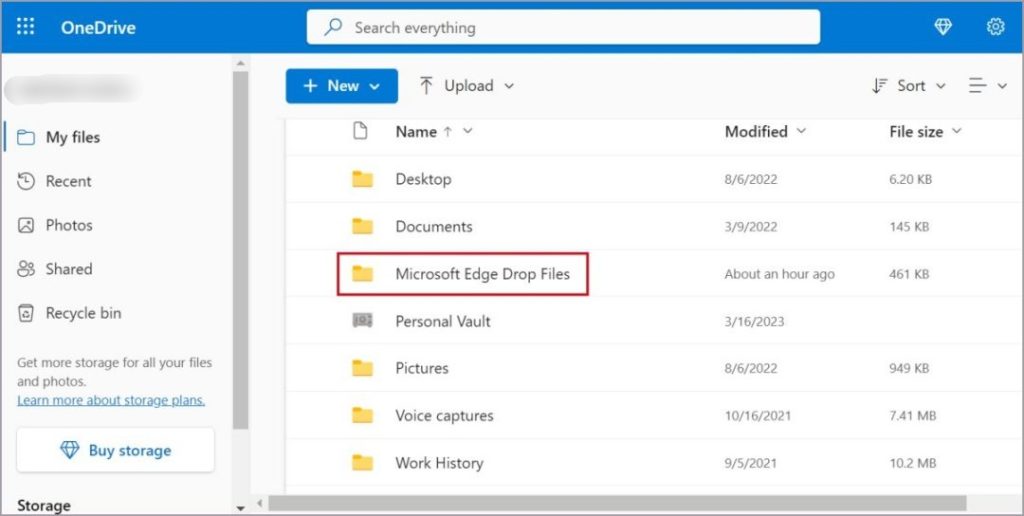
4. Hier finden Sie alle Dateien, die Sie mit Microsoft Drop geteilt haben. Um eine Datei herunterzuladen, klicken Sie mit der rechten Maustaste auf die Datei und klicken Sie auf die Option Herunterladen.
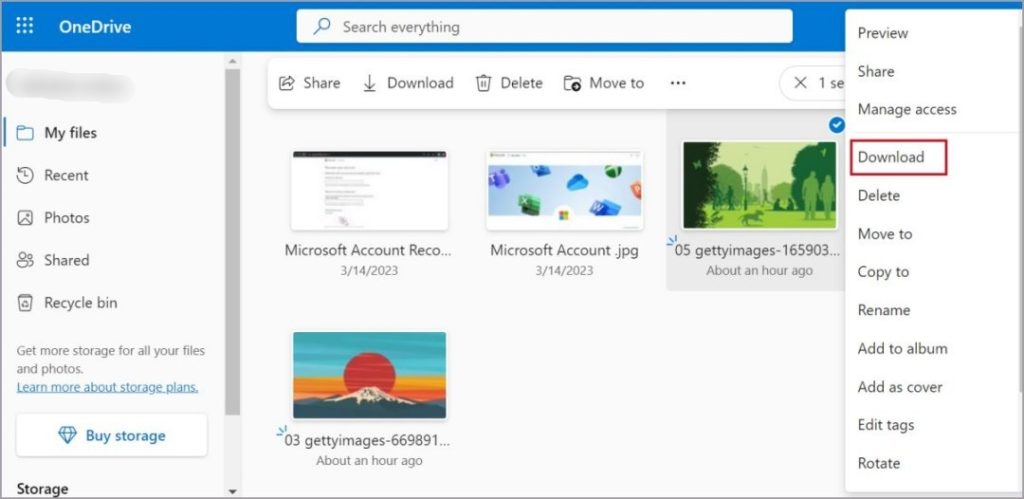
FAQs
1. Wie funktioniert Microsoft Drop?
Microsoft Edge Drop ist eine cloudbasierte Dateifreigabefunktion. Das bedeutet, dass Sie eine Datei in den Drop-Bereich hochladen, die der Browser im OneDrive-Kontospeicher speichert, der mit Ihrem Microsoft-Konto verknüpft ist. Danach können Sie über die Microsoft Edge-Desktop-oder Mobil-App oder das OneDrive-Konto, in dem sich die Dateien befinden, darauf zugreifen.
2. Wie sende ich eine Datei in Drop?
Sie können die Datei, die Sie teilen möchten, einfach in den Drop-Bereich in Microsoft Edge ziehen. Alternativ können Sie auf die Schaltfläche Plus klicken, um Ihren Computer nach der Datei zu durchsuchen und sie dann zum Teilen auszuwählen.
3. Welche Art von Dateien kann ich mit der Drop-Funktion von Edge teilen?
Neben verschiedenen Dateitypen wie Bildern, Videos, PDFs usw. können Sie auch Textnachrichten wie OTPs, einige Nachrichten usw. senden Zitat, das Sie kopiert haben, und so weiter.
Dateien mit Edge auf mehreren Geräten teilen
Das Tolle ist, dass Sie Microsoft Edge Drop, eine cloudbasierte Funktion, auf allen Geräten verwenden können sowohl innerhalb als auch außerhalb des Microsoft-Ökosystems. Nachdem Sie eine Datei freigegeben haben, können Sie praktisch auf jedem anderen Gerät darauf zugreifen, auf dem der Edge-Browser oder OneDrive installiert ist. Es eignet sich jedoch am besten für kleine Dateien und Dokumente und nicht für große Dateien.
Die kostenlose Version von OneDrive bietet nur 5 GB kostenlosen Speicherplatz und das Hochladen und erneute Herunterladen großer Dateien verursacht erhebliche Bandbreitenkosten. Berücksichtigen Sie diese Faktoren also bei der Verwendung von Edge Drop.
Immer noch nicht auf Edge verkauft? Hier sind 10 Gründe, warum Sie Chrome zugunsten von Edge aufgeben sollten.